首先使用第三方插件在Excel中批量生成二维码,其次通过VBA宏调用API实现自动化插入,最后可借助在线平台上传CSV文件批量创建并下载二维码图片。
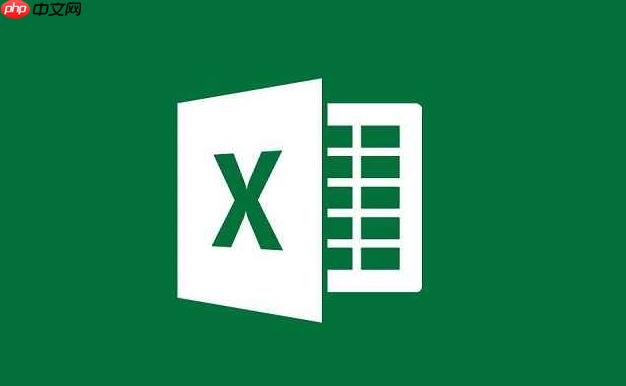
如果您需要将Excel中的大量文本信息快速转换为二维码,以便于打印、分享或扫码识别,可以通过内置功能或结合外部工具实现批量生成。以下是具体操作方法:
本文运行环境:联想ThinkPad X1 Carbon,Windows 11。
通过安装兼容Excel的二维码插件,可以直接在工作表中调用生成函数,将每行文本一键转为对应二维码图片。
1、下载并安装支持Excel的二维码插件,例如中崎二维码生成器,按照提示完成Office加载项的配置。
2、打开Excel文件,确认插件已出现在功能区选项卡中。
3、选中需要生成二维码的文本列,点击插件按钮,选择批量生成二维码模式。
4、设置输出路径和二维码尺寸,点击生成,系统会自动为每一行文本创建独立二维码图片并导出到指定文件夹。
通过编写VBA脚本调用互联网API服务,可在本地Excel中实现自动化二维码图像生成与插入。
1、按下Alt + F11进入VBA编辑器,插入一个新模块。
2、粘贴以下代码:
Sub 批量生成二维码()
Dim rng As Range, cell As Range
Dim url As String, encodedText As String
Dim http As Object, wbPath As String
Set rng = Selection
wbPath = ThisWorkbook.Path & "\二维码输出\"
MkDir wbPath ' 创建输出目录
For Each cell In rng
If cell.Value <> "" Then
encodedText = WorksheetFunction.EncodeURL(cell.Value) ' 需自行实现编码函数或使用替代方案
url = "https://api.qrserver.com/v1/create-qr-code/?size=200x200&data=" & encodedText
Set http = CreateObject("MSXML2.XMLHTTP")
http.Open "GET", url, False
http.Send
If http.Status = 200 Then
Dim stream As Object
Set stream = CreateObject("ADODB.Stream")
stream.Open
stream.Type = 1
stream.Write http.responseBody
stream.SaveToFile wbPath & "QR_" & cell.Row & ".png", 2
stream.Close
ActiveSheet.Pictures.Insert wbPath & "QR_" & cell.Row & ".png"
With ActiveSheet.Pictures(ActiveSheet.Pictures.Count)
.Top = cell.Offset(0, 1).Top
.Left = cell.Offset(0, 1).Left
.Width = 100
.Height = 100
End With
End If
End If
Next cell
End Sub
3、确保启用了“Microsoft XML”和“ADODB”库引用,在工具 > 引用中勾选相应项。
4、返回Excel界面,选中文本数据区域,运行宏,二维码将逐个插入相邻列。
将Excel数据导出为CSV格式,上传至支持批量处理的在线服务网站,可快速获得成套二维码图像。
1、在Excel中选中目标文本列,复制内容并粘贴到新建的纯文本文件中,每行为一条记录。
2、访问支持批量生成的平台,例如www.qrcode-monkey.com/batch或goqr.me。
3、按照网站指引上传文本文件或CSV文档,设置二维码样式参数。
4、点击开始生成,完成后下载压缩包,内含所有二维码图片,按序号命名便于匹配原始数据。
以上就是excel怎么批量生成二维码_excel批量将文本内容转为二维码方法的详细内容,更多请关注php中文网其它相关文章!

全网最新最细最实用WPS零基础入门到精通全套教程!带你真正掌握WPS办公! 内含Excel基础操作、函数设计、数据透视表等




Copyright 2014-2025 https://www.php.cn/ All Rights Reserved | php.cn | 湘ICP备2023035733号